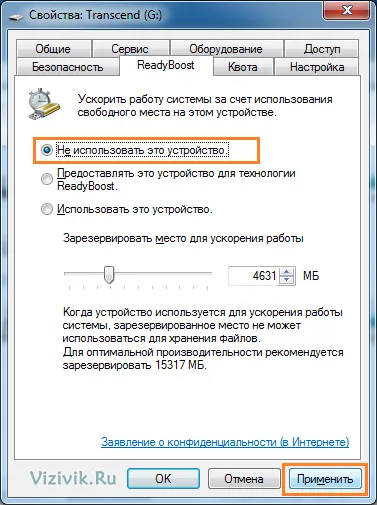lecții de informatică de la Eugenia Serova - utilizarea ReadyBoost

În Windows 7, calculatorul hard disk-uri folosite pentru fișierele de paginare și memoria cache de sistem. Și din cauza aceasta, există adesea probleme cu productivitatea (ca schimbul de date cu disc este mult mai lent decât RAM), de exemplu, computerul poate rula răspunde lent sau nu la comenzi. Pentru a accelera schimbul de date cu cache-ul de sistem are cel mai mic impact asupra performanței, Windows 7 utilizează tehnologia ReadyBoost.
Ferestre ReadyBoost - o componentă care vă permite să crească cantitatea de memorie virtuală prin dispozitiv USB flash-memorie. sistem de caching nu este avantajos să se utilizeze hard disk-uri și unități flash, deoarece este mult mai rapid.
În Windows 7, viteza de comunicare cu unitatea flash poate fi de până la 1000% mai mare decât hard disk, ceea ce îmbunătățește performanța sistemului.
Pentru Windows ReadyBoost poate utiliza următoarele tipuri de dispozitive USB flash-memorie:
Mai mult, aceste dispozitive trebuie să aibă un volum de cel puțin 256 MB, și memorie flash suficient de rapid. Deoarece unele dispozitive de stocare a datelor sunt atât de rapid și lent de memorie flash, în astfel de cazuri, se utilizează numai o porțiune de memorie disponibilă.
Pentru ReadyBoost puteți rezerva de la 230 până la 4094 MB de memorie flash. Este mai bine ca raportul dintre volumul utilizat de memorie flash la volumul RAM a fost de la 3: 1 la 1: 1. Pentru sistemele cu 4 GB sau mai multă memorie poate fi utilizat doar o cantitate mică de memorie suplimentară.
Pentru Windows ReadyBoost utilizează Flash dispozitiv USB-memorie pentru acces aleator, precum și pentru accesul secvențial la cantități mici de memorie. Flash drive-urile nepotrivite pentru accesul secvențial cantități mari de memorie.
acces secvențial este faptul că accesul la membrii grupului (de exemplu, datele din memorie, pe disc sau bandă) este realizată într-o ordine prestabilită.
Deoarece flash drive-urile sunt detașabile în Windows 7 au mijloacele necesare pentru a asigura stabilitatea computerului la eliminarea bruscă a dispozitivului și mijloacele pentru a preveni accesul la informațiile sensibile stocate în unitatea de memorie flash.
Activarea pentru Windows ReadyBoost
Pentru a activa ReadyBoost, urmați acești pași.
1. Conectați unitatea USB flash la portul de versiunea 2.0 sau o versiune ulterioară. În cazul în care computerul are un slot pentru un card SD, card CompactFlash, sau alte, puteți conecta dispozitivul la acest slot (asigurați-vă că ReadyBoost susține acest tip de dispozitiv).
2. caseta de dialog Redare automată trebuie să apară automat.
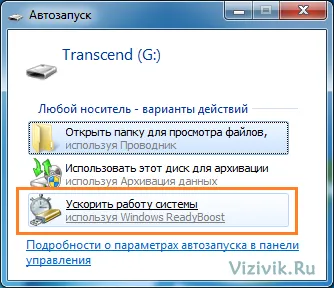
Caseta de dialog Redare automată
În cazul în care nu apare, aceasta înseamnă că setările implicite au fost modificate de pornire. Pentru a le restaura, faceți clic pe Start, apoi pe Panou de control.
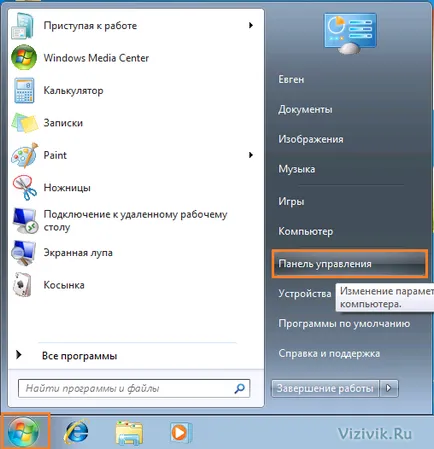
Start - Panou de control
În Panoul de control, faceți clic pe link-ul de programe.
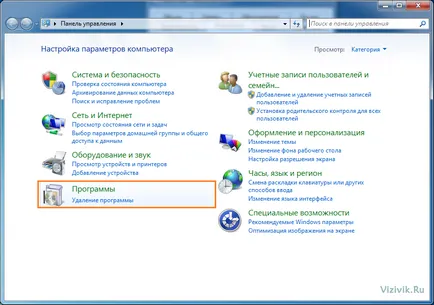
În fereastra nouă, faceți clic pe linkul Setări din setările implicite pentru mass-media sau a dispozitivului.
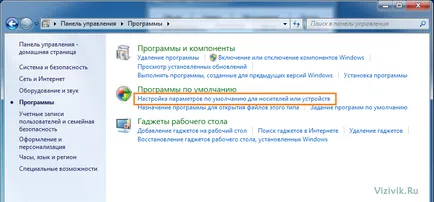
Setarea implicite pentru media sau dispozitiv
In pagina care se deschide AutoPlay bifați Utilizare Redare automată pentru toate mass-media și dispozitive, faceți clic, iar partea de jos a paginii faceți clic pe butonul Restore Defaults. Apoi, faceți clic pe butonul Save.
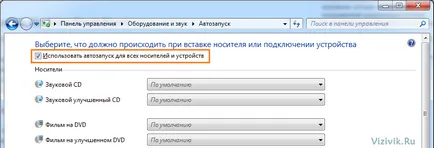
Utilizați AutoPlay pentru toate mediile și dispozitivele
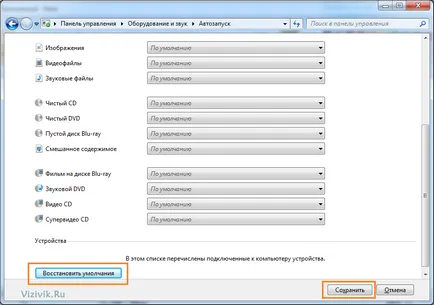
Deconectați USB dispozitivul și conectați-l din nou.
3. În cazul în care unitatea este suficient de rapid de memorie flash în caseta de dialog Redare automată, puteți selecta viteza sistemului utilizând ReadyBoost. Apoi, veți vedea caseta de dialog Proprietăți a dispozitivului, în care fila ReadyBoost va fi deschis.
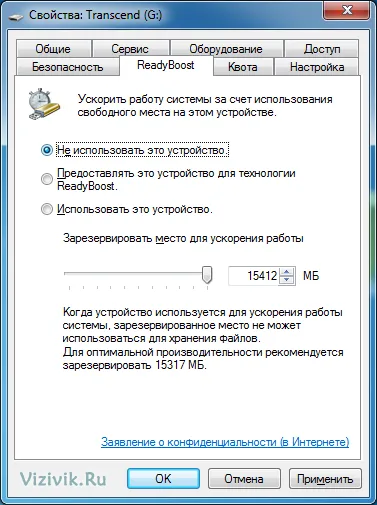
Efectuați una din următoarele acțiuni și faceți clic pe OK.
- Dacă doriți să stați pe USB-dispozitiv, valoarea maximă posibilă a memoriei, selectați asigura un dispozitiv pentru tehnologia ReadyBoost. Acest lucru nu vă împiedică să utilizați dispozitivul pentru stocarea fișierelor.
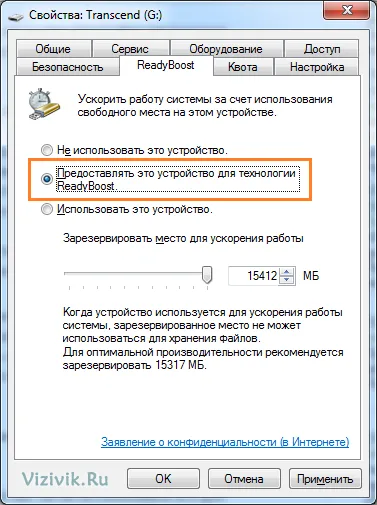
Pentru a oferi un dispozitiv pentru tehnologia ReadyBoost
- Dacă doriți să utilizați ReadyBoost de memorie nu maxim posibil și un volum mai mic, selectați Utilizați acest aparat, și apoi setați valoarea parametrului este rezervată pentru o viteză a sistemului utilizând caseta cursor sau Combo. În cazul în care USB-dispozitiv va rămâne spațiu liber, îl puteți folosi pentru a stoca fișiere.
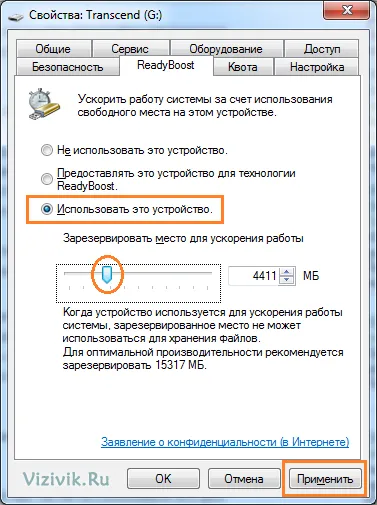
Utilizați acest dispozitiv
4. Faceți clic pe OK, iar cantitatea de memorie virtuală a computerului pentru a fi extins prin USB-dispozitiv. Flash media va fi creat un nou fișier numit ReadyBoost.
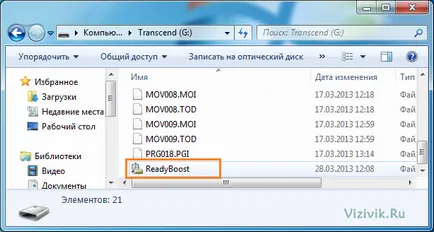
Fișierul pe ReadyBoost flash media
Dacă ați anterior a fost conectat un dispozitiv, dar nu-l utilizați pentru a extinde memoria computerului, puteți activa ReadyBoost după cum urmează.
1. Faceți clic pe butonul Start, faceți clic pe Computer.
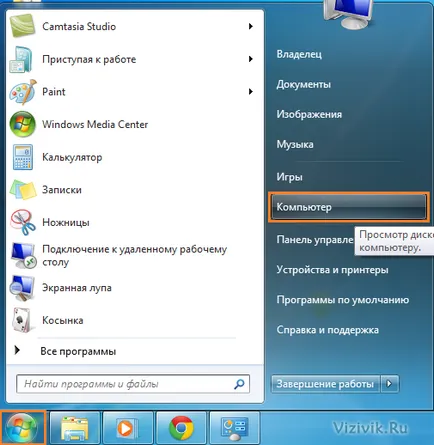
Start Menu - Computer
2. Faceți clic dreapta pe USB dispozitivului în dispozitivele cu stocare detașabilă, apoi selectați Properties.
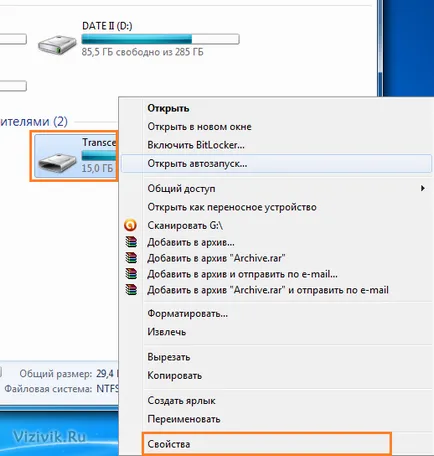
3. În fila ReadyBoost, efectuați setările necesare (a se vedea. Mai sus).
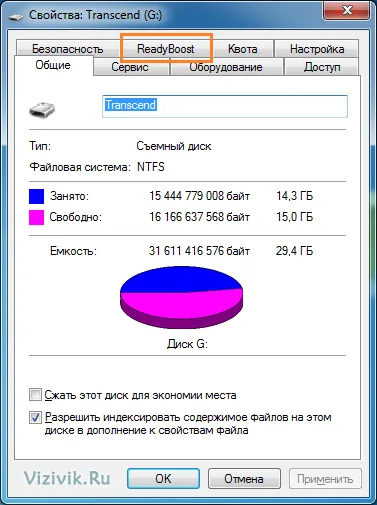
În cazul în care dispozitivul nu acceptă ReadyBoost, faceți clic pe dispozitivul de testare buton.
4. Faceți clic pe OK.
Configurarea pentru Windows ReadyBoost
Pentru Windows ReadyBoost nu trebuie neapărat să folosească tot spațiul liber pe unitatea USB flash. Puteți rezerva o anumită cantitate de memorie pentru fișiere și date. Pentru a face acest lucru, trebuie să faceți următoarele:
1. Faceți clic pe butonul Start, faceți clic pe Computer.
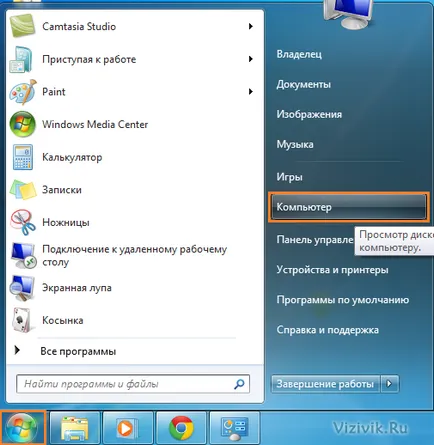
Start Menu - Computer
2. Faceți clic dreapta pe USB dispozitivului în dispozitivele cu stocare detașabilă, apoi selectați Properties.
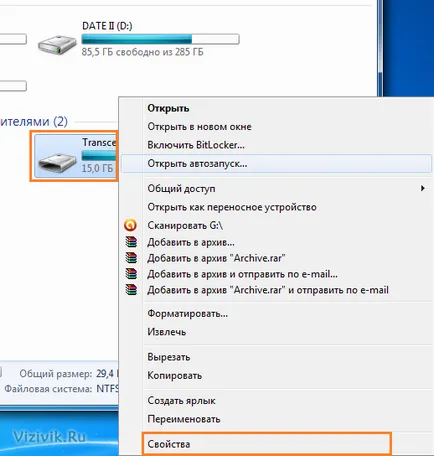
3. Faceți clic pe fila ReadyBoost.
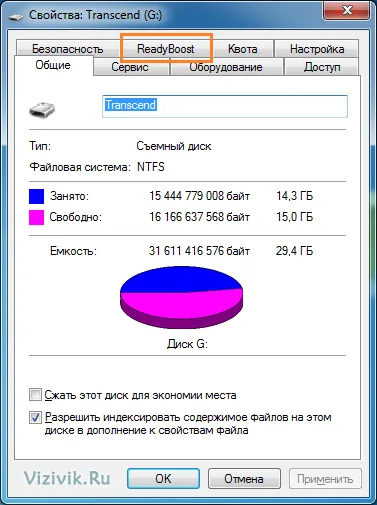
4. Setați parametrul este rezervat pentru o viteză a sistemului cu un cursor sau o casetă combo.
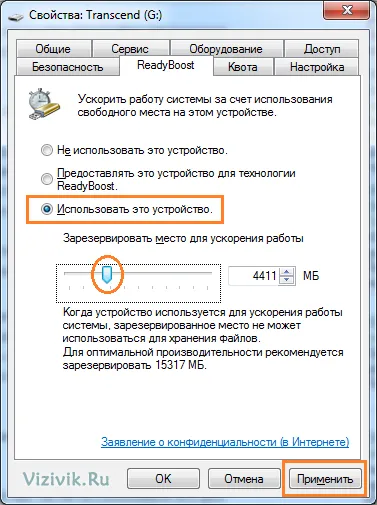
Utilizați acest dispozitiv
5. Faceți clic pe OK.
Dispozitiv de extracție ReadyBoost
USB-dispozitiv puteți întotdeauna scos în siguranță din computer, chiar dacă acesta este utilizat de ReadyBoost componente. Datorită faptului că Windows 7 scrie mai întâi toate datele de pe hard disk, și doar apoi le copiază la unitatea USB-, este posibil pentru a evita pierderea de date și de recuperare a dispozitivului nu dăunează sistemului.
Cu toate acestea, performanța computerului este a revenit la performanța sa obișnuită. Puteți scoate în siguranță un dispozitiv de memorie USB Flash după cum urmează.
1. Faceți clic pe butonul Start, faceți clic pe Computer.
2. Faceți clic dreapta pe USB dispozitiv în dispozitivele cu stocare detașabilă, selectați Scoatere.


Continuă Eliminați Hardware
Oprirea pentru Windows ReadyBoost
Pentru a dezactiva ReadyBoost, conectați unitatea flash la un calculator, apel ReadyBoost caseta de dialog (a se vedea. Mai sus) și selectați opțiunea Nu utilizați acest aparat.